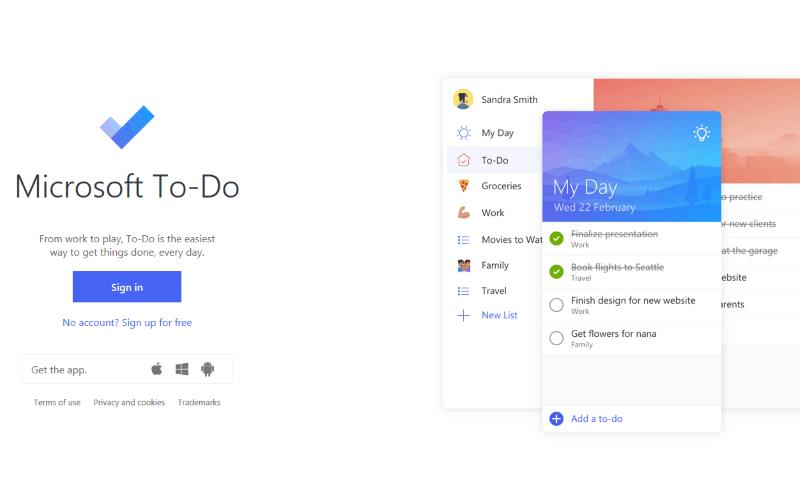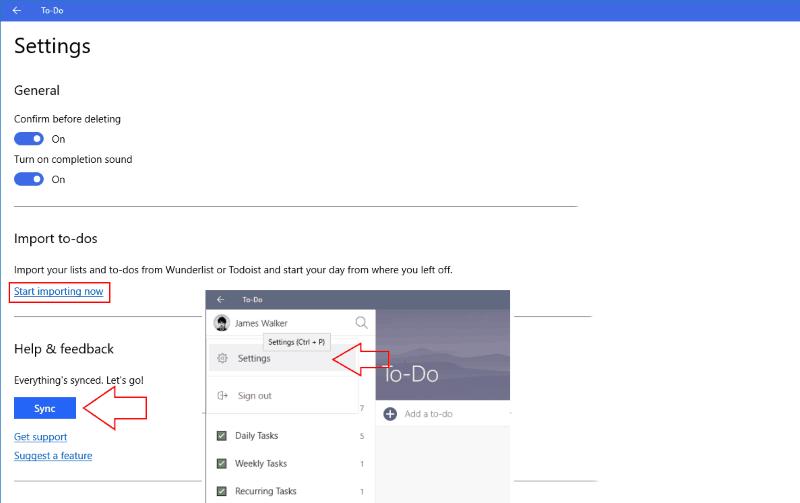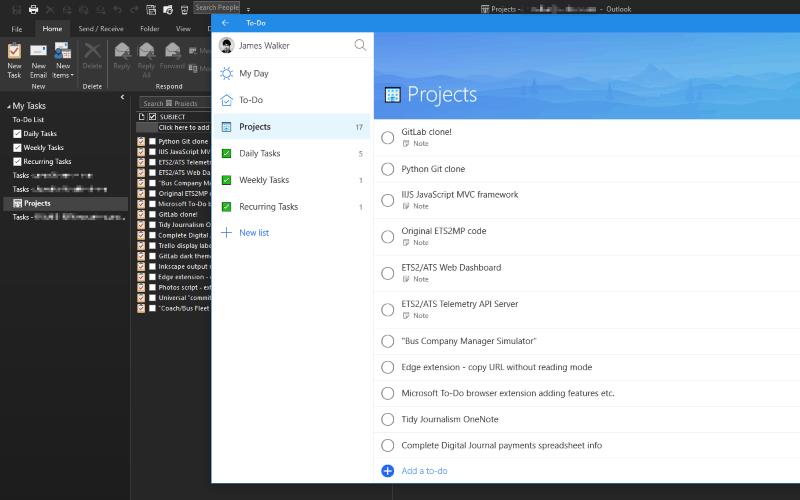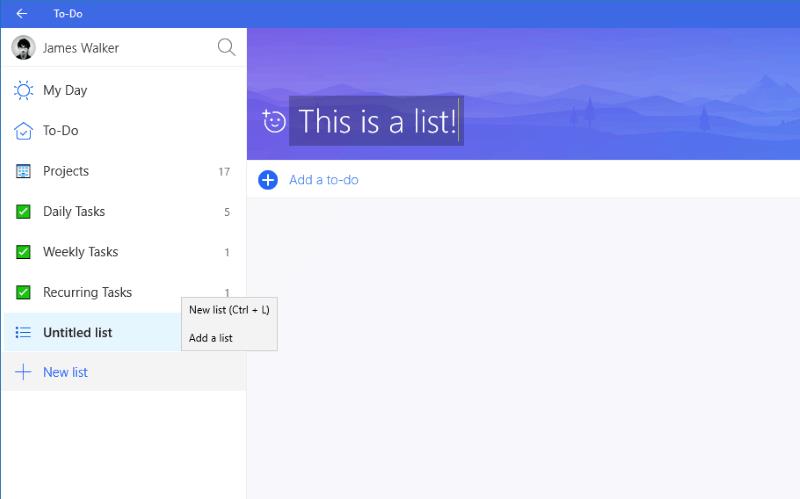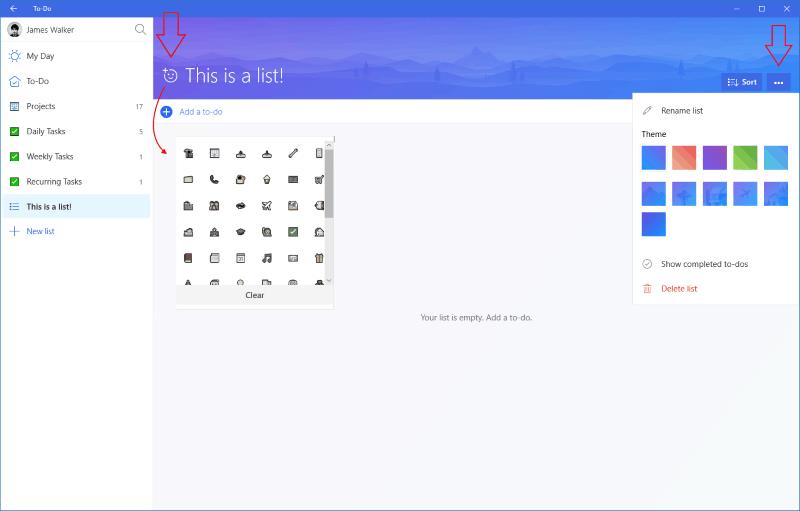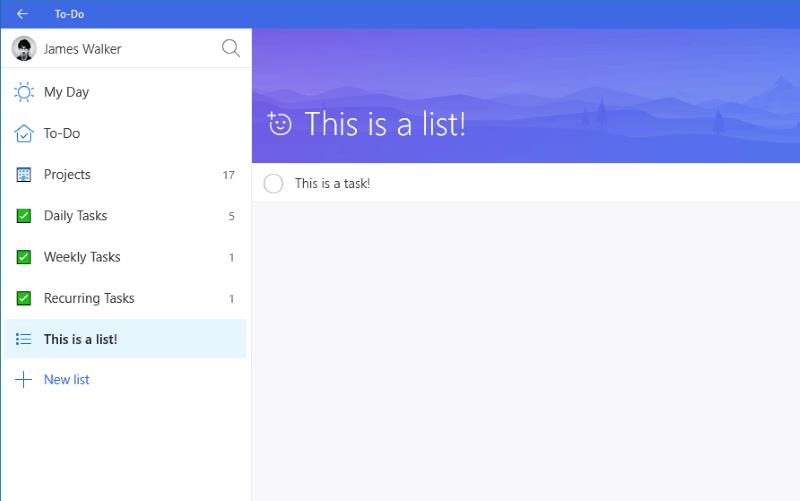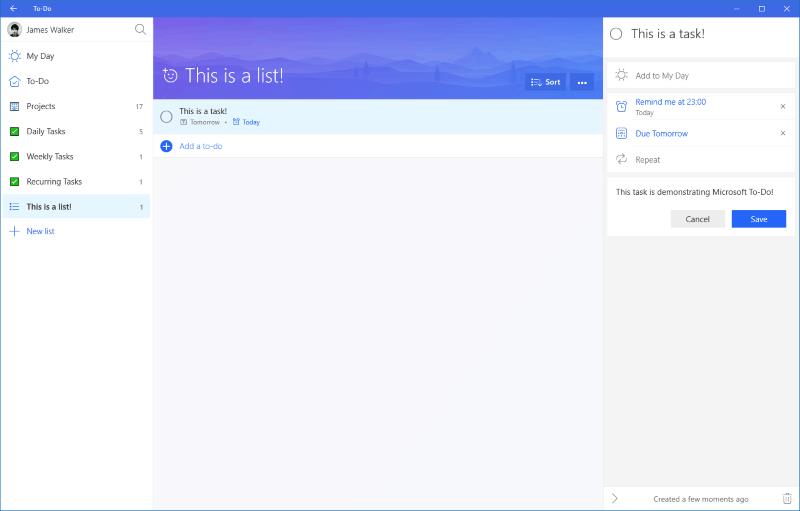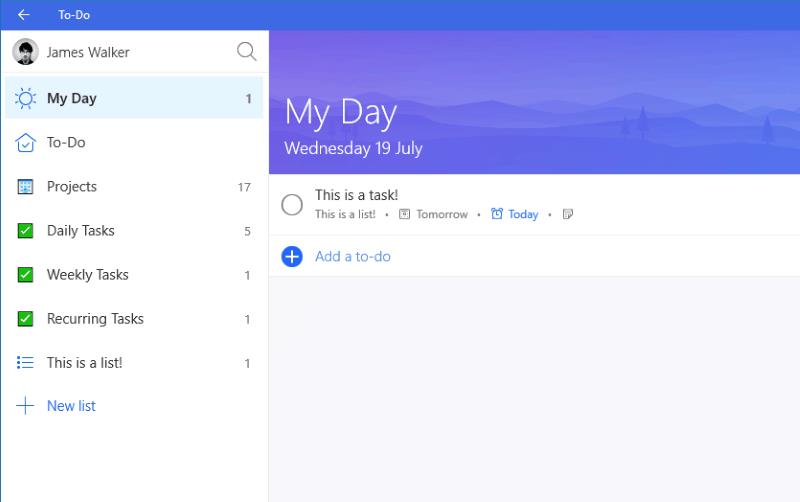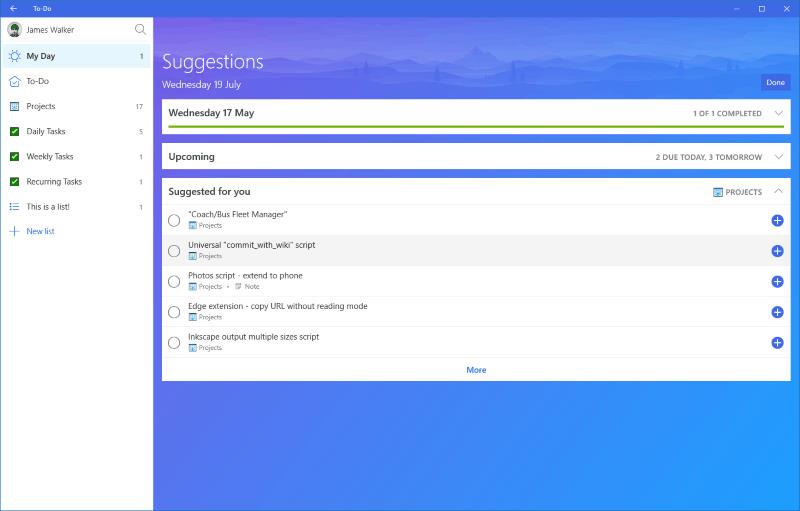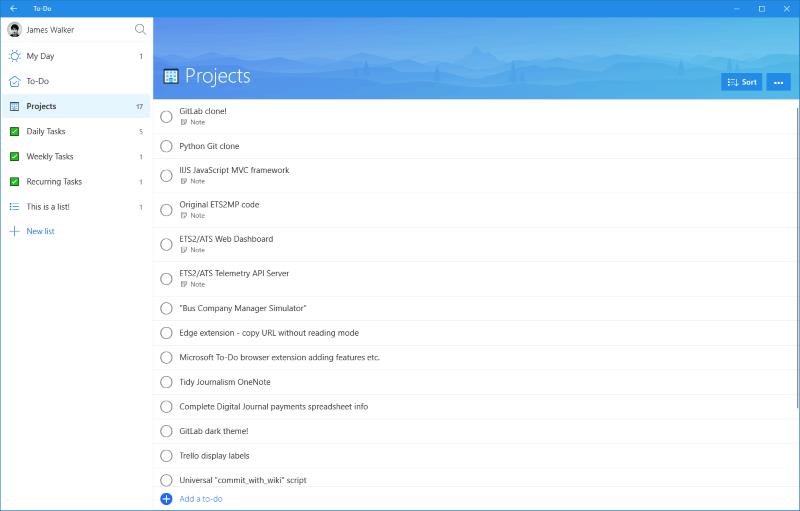Мицрософт је покренуо То-До раније ове године као замену за популарну апликацију за управљање задацима Вундерлист. То-До је изграђен на врху Мицрософтове постојеће Оффице 365 платформе и намењен је да понуди поједностављено искуство управљања задацима. Иако је То-До још увек у раној фази развоја, на крају ће у потпуности заменити Вундерлист. У овом чланку ћемо вам показати како да подесите То-До да бисте могли да пређете на њега већ данас.
Припрема се
То-До је сада доступан на Виндовс 10, Виндовс 10 Мобиле, иОС, Андроид и на вебу. Када први пут покренете апликацију, од вас ће бити затражено да се пријавите са својим личним Мицрософт или пословним Оффице 365 налогом. Затим ћете бити одведени на главни екран апликације.
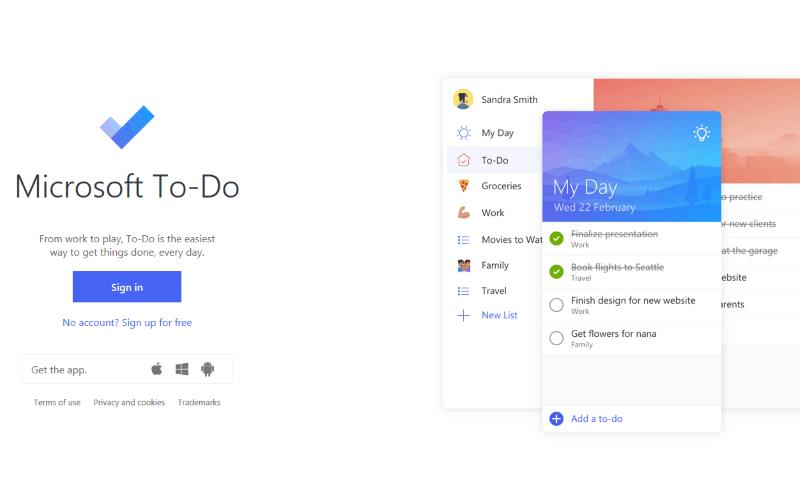
На десктоп уређајима добијате приказ са два окна са фиксним навигационим менијем на левој страни и великим простором за управљање задацима који заузима остатак екрана. На мобилним уређајима, мени за навигацију је закопан испод менија хамбургера.
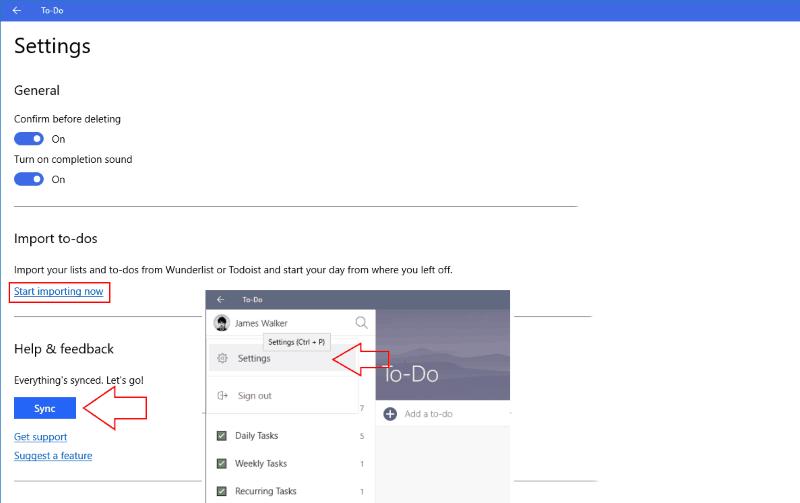
Можете да приступите страници са подешавањима апликације тако што ћете додирнути слику профила и притиснути „Подешавања“. Овде можете ручно присилити синхронизацију или започети миграцију података са Вундерлист-а или Тодоист-а. Кликните или додирните „Започни увоз сада“ да бисте све своје постојеће задатке пребацили у апликацију.
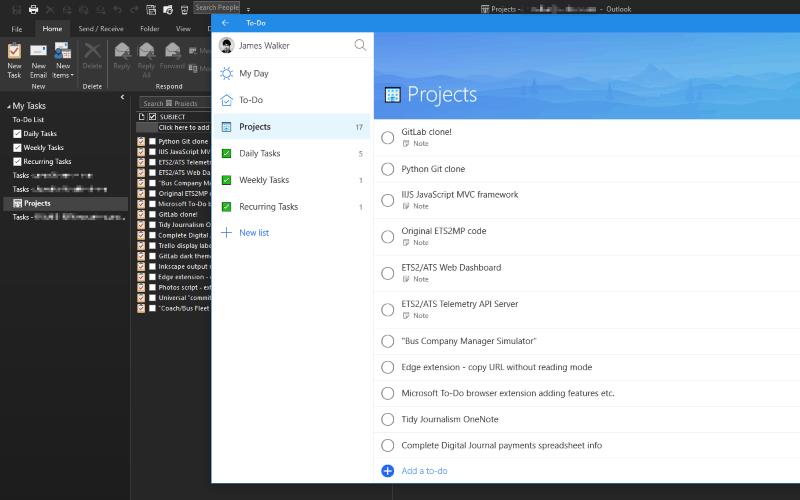
То-До се такође синхронизује са Оутлоок задацима. Ако већ користите задатке у Оутлоок 2016 или на вебу, они ће се аутоматски појавити у То-До када апликација заврши своју почетну синхронизацију. Ако сте велики корисник Оутлоок задатака, требало би да будете свесни да тренутно није све подржано. Посебно, То-До неће приказати означене е-поруке и не нуди никакав начин подешавања напредних својстава Оутлоок задатака као што су датум завршетка и информације о обрачуну.
Додајте неке листе
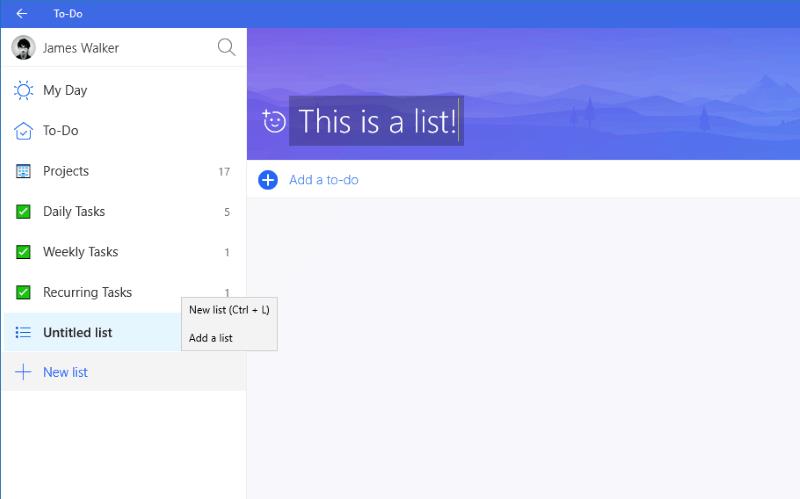
Када будете подешени, вратите се на почетну страницу апликације. Затим би требало да поставите неке листе да бисте организовали своје задатке. Притисните дугме „Нова листа“ на дну менија за навигацију да бисте именовали своју листу. Када се креира, можете му додати икону емоџија тако што ћете отворити листу и додирнути икону лево од њеног имена.
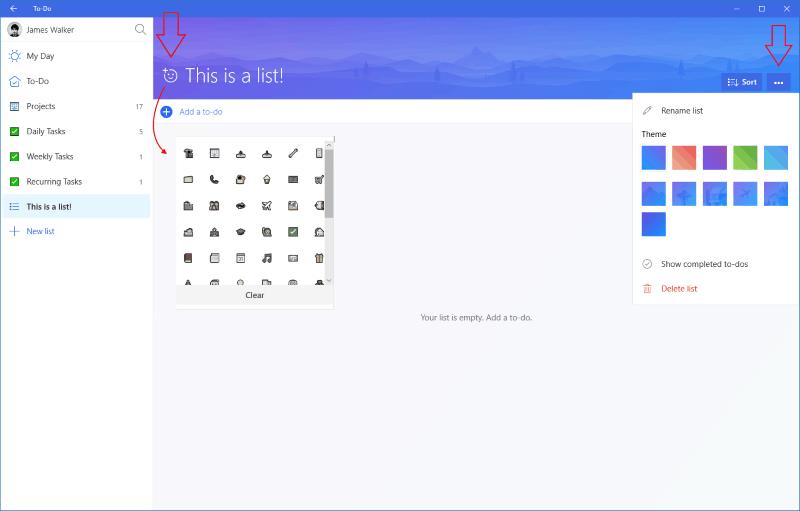
Такође можете да прилагодите боју теме апликације за листу помоћу дугмета „…“ са десне стране екрана. Можете да подесите другу боју за сваку листу као визуелну помоћ за задатке које гледате.
Направите задатак
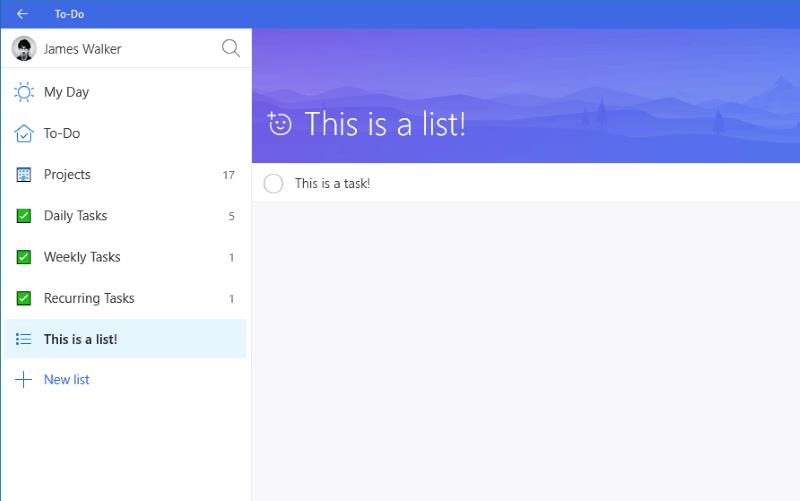
Сада је време да заправо додате задатак. На новој листи притисните дугме „Додај задатак“ на врху екрана (доле на мобилном телефону) да бисте именовали и креирали задатак. Појавиће се на листи задатака.
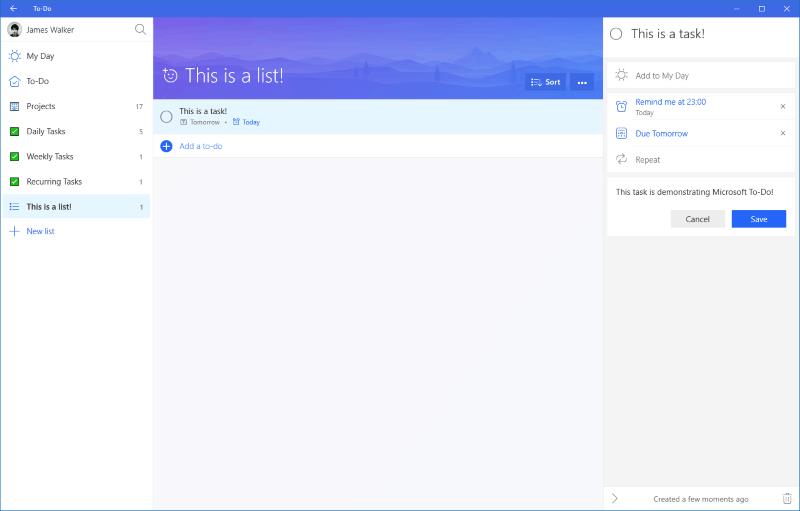
Можете да кликнете на њега да измените његове детаље и додате рок, подсетник или детаљну белешку. Ако кликнете десним тастером миша или дуго притиснете задатак, видећете и пречице да промените рок или га преместите на другу листу. Да бисте довршили задатак, кликните на круг лево од његовог имена. Тренутачно ће се променити у зелену „завршено“ квачицу пре него што задатак нестане.
Мој дан
Једна карактеристика екрана задатка захтева већу пажњу. Опција „Додај у мој дан“ на врху контекстног менија задатка и приказа детаља је јединствена карактеристика То-До. Задаци које додате у Мој дан ће се појавити на екрану Мој дан који се појављује када први пут отворите апликацију.
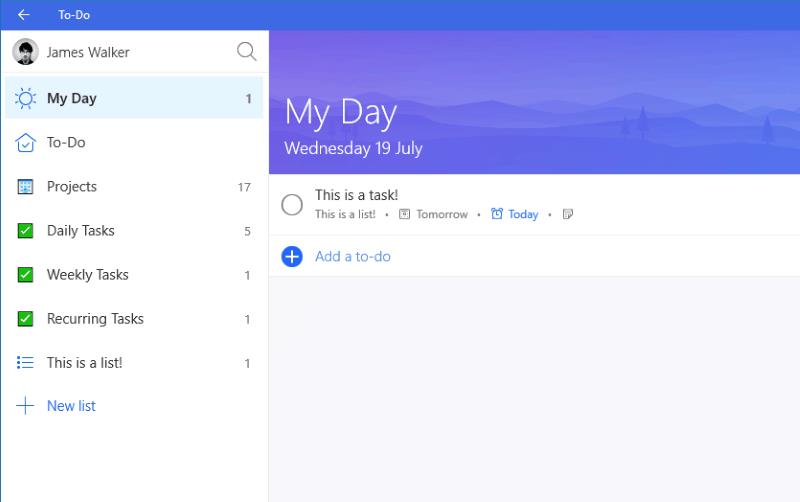
Овај екран нуди нешто што ниједна друга апликација за управљање задацима не нуди: опцију да кажете да ћете радити на задатку данас, без промене његовог рока. Омогућава вам да ефикасно планирате свој посао на почетку дана. Ако не завршите све у Мој дан, не морате да бринете.
Пошто је првобитни рок задатка нетакнут, можете га поново заказати сутра. Сви незавршени задаци у Ми Даи ће аутоматски бити уклоњени из приказа на почетку следећег дана, што вам даје чисту листу за посао ујутру. Да бисте уклонили задатак из Ми Даи, поново користите контекстни мени или приказ детаља. Такође можете да промените да ли је задатак у Ми Даи тако што ћете га превући удесно.
Предлози
Ми Даи ради у тандему са још једном јединственом функцијом То-До. Ако додирнете икону сијалице десно од заглавља листе „Мој дан“, појавиће се екран са предлозима обавеза. Ово сугерише задатке које бисте можда желели да завршите данас на основу њиховог рока, колико дуго су били у апликацији и да ли су претходно били додати у Мој дан.
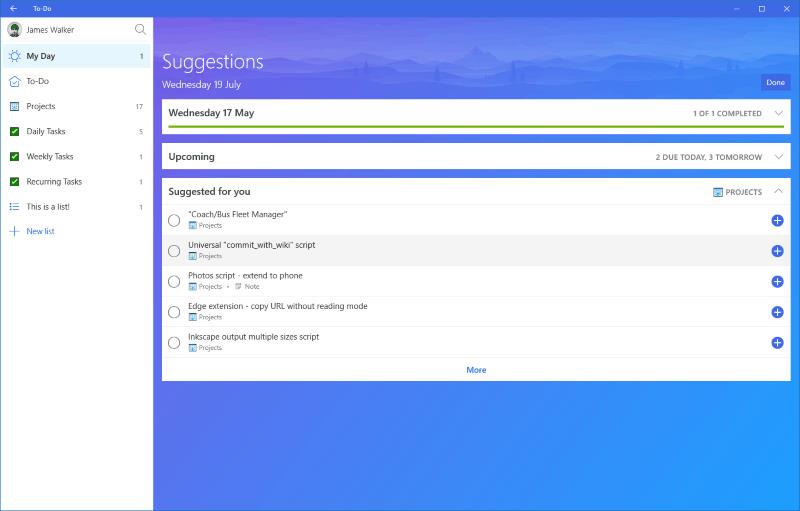
Ако нисте завршили сав посао који сте заказали јуче, задаци које сте оставили незавршени ће се појавити у Предлозима следећег јутра. Можете их једноставно додати у Мој дан поново и наставити тамо где сте стали.
Мицрософт(-ови) То-До: Завршите изградњу То-До
Ово заокружује наш увод у То-До. Тренутно је то поједностављено искуство управљања задацима које треба прећи дуг пут пре него што замени Вундерлист. Међутим, минимални дизајн и јединствени потенцијал Ми Даи-а обећавају добро за будућност.
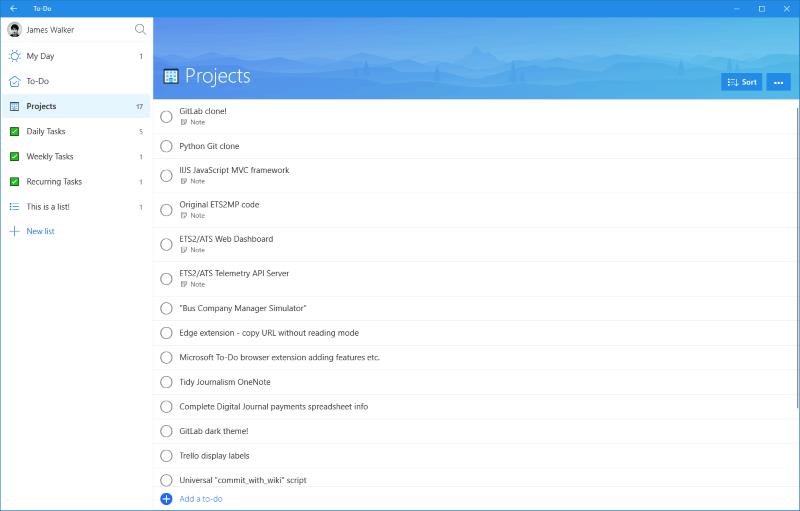
То-До такође има предност синхронизације свега са Оутлоок задацима, омогућавајући вам да приступите својим листама као фасциклама задатака на вебу или у Оутлоок десктоп клијенту. Ово је дуго тражена функција од корисника Вундерлист-а која је сада доступна у следећој генерацији еволуције оригиналне апликације. Иако ће изостављање функција као што су подзадаци, дељене листе и ознаке за сада држати подаље етаблиране кориснике Вундерлист-а, То-До је већ добро постављен као минимално искуство управљања задацима.